Windows Vista中用Easy Transfer實現數據遷移
說起系統升級,恐怕每個IT Pro在新操作系統即將上線之際心里總會咯噔一下——麻煩來了。雖然每個新操作系統的推出總是讓人感到欣喜,然而舊系統的數據遷移卻總是一件讓人郁悶的事情——不是新系統被搞的很亂,就是有些重要的數據,像收藏夾之類東西被漏掉了。如今,距離Vista的正式發布已經越來越近了,為了平滑地遷移到新的操作系統,微軟在新的操作系統中提供的Windows輕松轉送(也就是Windows Easy Transfer)工具能夠幫助用戶輕松的把舊系統上的個人數據轉移到新的系統中。無論是通過移動硬盤還是辦公室網絡,你都可以根據要求選擇適合自己的傳送方式。今天,我們就來實地感受一下這個誘人的新特性,看看它的實際使用情況。需要注意的就是,由于本次測試基于Windows Vista Pre-RC1 Ultimate版本,所以可能會和最終發布版本有所差別。
不同時代的選擇
在Windows XP時代,當我們需要把用戶數據從以前的操作系統遷移到Windows XP系統的時候,雖然也可以使用微軟提供的命令行工具USMT進行數據遷移,但是對于一開始就接觸Windows的大部分用戶來說,使用命令行本身就是一個極大的挑戰,更不用說去使用它遷移數據了。于是,要么大家只是簡單地備份一下最重要的文件,例如辦公文檔之類。要么,就只有請有經驗的IT Pro來幫忙了。當準備遷移到新的Vista操作系統的時候,你還可以繼續使用新版本的USMT(3.0)工具傳送用戶狀態數據到系統中,但是這種基于命令行的方式更適合有經驗的管理員,以及進行大范圍的系統遷移時很有用。對于一般的辦公環鏡和家庭使用來說,使用基于圖形界面,操作更加簡單的Windows輕松傳送則是你的不二之選。
Windows輕松傳送主要用于把Windows 2000、Windows XP和Windows Vista電腦上的數據傳遞到其它基于Windows Vista的電腦上。正如圖1中所看到的,你可以通過Windows輕松傳送自動傳輸用戶的各種重要數據。雖然它不支持將數據遷移到Windows Starter Edition 2007,但是Windows Starter用戶可以得到手動遷移的指導。盡管微軟沒有明確表示Windows輕松傳送是否支持Windows 2003到Windows Vista的傳送,但在Pre-RC1版本的測試中我還是嘗試了一下把Windows 2003中的數據傳送到Vista系統中,也成功的完成了(但在正式版中已經不再支持把Win2003中的數據遷移到Vista中了)。
圖1:Windows輕松傳送界面
傳送方式的選擇
Vista中的Windows輕松傳送工具提供了一個簡單的向導幫助你轉移老機器上的各種數據到新系統中。你可以通過使用USB連線和網絡進行實時的數據傳送,也可以把傳送數據刻錄到CD/DVD,或是放到移動硬盤上,然后在新系統中把這些信息導入,這是非實時的數據傳送方式。今天,我們主要以第二種方式為例,嘗試把一臺Windows XP系統中的數據傳送到一臺新的Vista機器中。在這里,我們假設你的Windows Vista機器已經裝好。并且要把舊機器的數據通過網絡傳送到新的Vista機器上。
非實時的數據傳送
當你把Windows Vista光盤放入驅動器時,自動運行的“安裝Windows”對話框中會有“從另一臺計算機傳送文件和設置”的鏈接,點擊此連接即可運行Windows輕松傳送。實際上,該軟件存放在光盤的“X:supportmigwiz”文件夾下,你可以直接把這個文件夾復制出來便于下次使用。如果你手邊沒有Vista光盤,也可以在新的Vista機器上運行Windows輕松傳送向導,然后依次運行下列步驟:
1. 在歡迎頁面點擊“下一步”。
2. 選擇啟動新的傳輸。
3. 選擇這是我的新計算機。
4. 選擇否,我沒有Windows輕松傳送USB電纜。
5. 選擇否,我需要現在安裝,會顯示如圖2所示的界面。
正如在圖2中所看到的,你可以選擇把軟件放到一個共享文件夾,或是可移動的介質中,如移動硬盤或是空白CD光盤。然后,就可以在舊機器上運行這個工具了。
圖2:選擇Windows輕松傳送軟件存放介質
在得到了Windows輕松傳送軟件之后,在舊機器上直接從它的文件夾下運行migsetup.exe。然后按照下列步驟準備遷移數據:
1. 在歡迎頁面點擊“下一步”。
2. 選擇使用CD、DVD或其它的可移動介質。
3. 選擇使用外接硬盤或網絡位置。如果你有刻錄機或是USB閃存,也可以從這兩個選項中選擇。
4. 點擊瀏覽,選擇一個存儲的位置,并在下方的密碼和確認輸入框中輸入一個自定義的密碼以便在新機器上接收舊機器的傳送數據時使用。在缺省情況下,要傳送的信息會被放到一個名為savedata.mig的文件中。
5. 在接下來的“你希望將什么傳送到新計算機上?”屏幕中,你可以選擇把所有用戶的賬戶、文件和設置進行傳送,也可以選擇只傳送當前用戶的數據,或是自定義要傳送的內容,在這里,我們選擇自定義。
6. 正如圖3中所看到的,如果你是當前計算機的管理員,那么可以選擇所有用戶的狀態數據。如果你還想傳送指定的驅動器和文件夾,或是把某些文件夾屏敝掉,可以利用樹狀列表下方的四個選項進行自定義配置。在選擇了要傳送的數據以后,可以稍微等待一下,看看界面右下方估計出的傳送大小是否滿足要求。在完成了上述設置以后,點擊“下一步”。
7. 接下來,Windows轉松傳輸將會把文件和設置復制到你所選擇的介質中,并會在界面上顯示當前進度。完成后關閉即可結束舊機器上的工作。
成功完成了上述步驟以后,在舊機器上工作就宣告結束了。接下來,我們將在新機器上繼續我們的輕松傳送。需要注意的是,如果你的硬盤空間足夠,那么最好先把傳輸數據放到本地硬盤的一個文件夾下,這樣速度會快一些,并可以減少不必要的麻煩,然后再把savedata.mig文件復制到移動硬盤或網絡共享中。
圖3:選擇要傳送的用戶賬戶、文件和設置
在新的Vista機器上,你需要執行以下操作
1. 在資源管理器中瀏覽網絡共享,找到生成的savedata.mig文件,雙擊執行后將自動進入Windows輕松傳輸向導。然后,在密碼框中輸入先前設置的口令,點擊“下一步”。雖然你可以先執行輕松傳送向導然后根據提示手動選擇傳輸文件的路徑,但是這種方法更簡便一些。
2. 在“輸入新用戶名或單擊列表中的名稱”屏幕中,如圖4所示,如果你想把用戶數據傳遞到尚未創建的新賬戶中,可以在新機器上的用戶賬戶中輸入一個新的用戶名,這時雖然原有的賬戶密碼不會傳送到新計算機中,但在第一次登錄時會提示你創建該賬戶的密碼。另外,你也可以從新機器上的用戶賬戶下拉列表中選擇當前機器中已有的用戶,把原來賬戶的數據直接遷移過來。在這里我選擇了機器上已有的賬戶jxm,然后點擊“下一步”。
3. 在“復查選中的文件和設置”屏幕中,你可以再次檢查一下要傳送的文件和設置,沒什么問題的話,就可以點擊“傳送”了。
4. 現在泡杯清苶,等待傳輸結束吧。當前屏幕上會有進度提示告訴你正在傳送的文件以及整體進度。當傳送完成后,你會在“傳送完成”屏幕中看到轉移摘要信息。點擊顯示已傳輸的全部內容鏈接可以看到如圖5所示的詳細報表,你可以把報表打印輸出,或是保存到HTML格式的文件。
圖4:創建用戶賬號對應關系
圖5:Windows 輕松傳送報告
實時傳送數據的測試
上述的傳送方式適合于你要在同一臺計算機上安裝新的操作系統,或是打算保留一份遷移數據時非常有用。然而,如果你在另外一臺計算機上安裝了Vista并想把當前系統中的個人數據同步傳送到新的機器上時,可以考慮使用USB連線或是通過網絡實時傳送,步驟如下:
1. 在老的系統中啟動Windows輕松傳送程序。
2. 在“選擇將文件和設置傳送到新計算機的方法”屏幕中選擇使用網絡連接直接傳送。
3. 選擇“使用網絡連接”如果你的機器上運行有防火墻,會有窗口提示你是否允許Windows輕松轉送自行取消來自防火墻連接,點擊“是”。
4. 為了保護傳輸過程,Windows輕松傳送將會生成一個密鑰,點擊“否,我需要密鑰”。
5. 記住下屏幕上出現的密鑰。
現在不要進行任何操作,離開老機器,并在新機器上完成以下步驟:
1. 運行Windows輕松傳送程序。
2. 進行到“您想開始一個新的傳送還是繼續正在進行的傳送”屏幕中,選擇繼續正在進行的傳輸。
3. 選擇我要通過網絡傳送文件和設置。
4. 和舊機器一樣,如果現在你開啟了防火墻,Windows輕松傳送會彈出對話框提示你允許它取消防火墻的阻攔,毫無疑問,我們點擊“是”。
5. 在接下來的“鍵入Windows輕松傳送密鑰”中,輸入剛才抄下的密碼,點擊“下一步”。
6. 然后會有連接到網絡的進度提示,一旦Vista偵測到網絡中的舊系統已經就緒,就會出現“您的計算機現在已連接”屏幕,而與此同時,老機器上會出現“您想將什么傳送到新計算機上?”屏幕。你需要返回老機器上繼續完成余下的步驟,由于接下來的過程和前面很相似,我們也就不再一一贅述了。
關于傳送的數據
我在測試過程中發現,用戶個人配置文件中的相關設置都可以比較完美的傳送到新的系統中,包括Office 設置,收藏夾和桌面工具欄中的快速啟動快捷方式等。但是對于那些在Program Files下面存放有數據的第三方的應用程序,雖然有一部分文件也會傳送到新系統中,然而像QQ的聊天記錄之類的數據文件并沒有自動包含在內,你還需要手動把這些文件夾加入到傳送文件夾中。另外,安裝在IE中的證書也無法傳送到新系統中。希望在正式版到來時在這方面會有所改善。
其它用途
除了在更新升級機器時,你可以利用Windows輕松傳送把老機器中的用戶數據傳送到新機器中以外,在重新安裝系統時你同樣也可以利用這個軟件保存你的設置,并傳送到新系統中。比如,在測試Vista時,由于版本更新的很快,我不得不頻繁的重新安裝系統,為了更快的移植原來系統中的配置,我就使用Window輕松傳送把當前系統的個人信息轉存到傳輸文件中,然后在新系統裝好后,再使用Windows輕松傳送將其導入就可以了。同樣的道理,將來用戶也可以使用Windows輕松傳送作為重裝操作系統的快速信息備份與恢復工具,從而避免重裝系統所帶來的數據丟失。
建議
越來越多的新特性展現出微軟在新操作系統中軟件易用性方面所做出的努力,盡管我們也可以把Windows輕松傳輸看作是微軟為了吸引用戶遷移到Windows Vista平臺又一個策略。但是毫無疑問,這個好用的工具將會對個人以及小型辦公環境下PC到PC的數據遷移和系統維護起到莫大的幫助。對Windows IT Pro們來說,他們也會從這個工具中解脫某些工作上的麻煩。如果是大型環境中Windows Vista遷移與部署,管理員們還可以使用即將到來的USMT 3.0(用戶狀態遷移工具)進行基于服務器的用戶數據遷移。
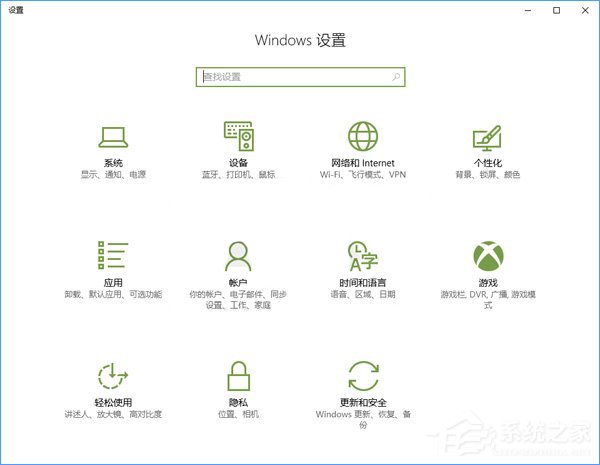
 網公網安備
網公網安備